Nije moguće preuzeti Microsoft Edge
Miscelanea / / October 16, 2021
Nedavno su mnogi korisnici izvijestili da se Edge preglednik nakon nedavnog ažuriranja ponaša nenormalno. Slično, korisnici također prijavljuju da gumb za preuzimanje ne radi u Edgeu.
Očigledno, čini se da je krivac iza problema ažuriranje jer se problem počeo pojavljivati nakon uvođenja ažuriranja. Ovim postom pokušavamo riješiti ovaj naizgled dosadan problem primjenom nekih radnih alata za rješavanje problema.
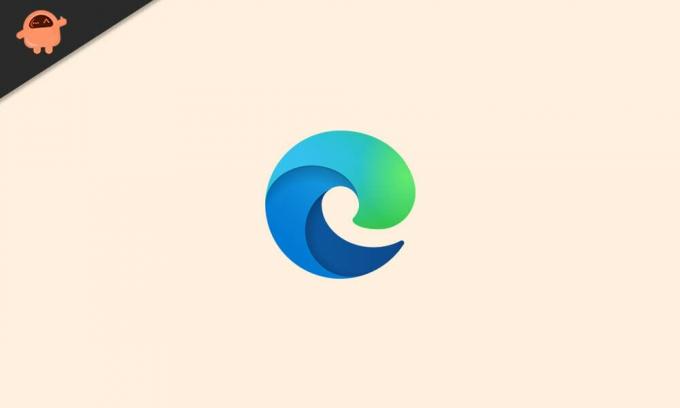
Sadržaj stranice
-
Nije moguće preuzeti Microsoft Edge | Gumb za preuzimanje ne radi
- Pravilno konfigurirajte opciju mape za preuzimanje
-
Provjerite i konfigurirajte postavke dopuštenja
- Omogućite Edgeu da radi s administrativnim privilegijama
- Popravite Microsoft Edge
- Uklonite Edge pomoću alata za deinstalaciju treće strane
- Ponovno instalirajte Windows
Nije moguće preuzeti Microsoft Edge | Gumb za preuzimanje ne radi
Evo kako možete riješiti problem s gumbom za preuzimanje koji ne radi u Microsoft Edgeu. Međutim, vrijedi istaknuti da ako jedna metoda ne funkcionira, trebate isprobati drugu. Kad smo već rekli, krenimo.
Pravilno konfigurirajte opciju mape za preuzimanje
Ako gumb za preuzimanje ne radi, moglo bi doći do problema s konfiguracijom mape za preuzimanje. Stoga biste trebali prilagoditi postavke da vidite jesu li stvari na pravom putu;
- Otvorite Microsoft Edge i kliknite na tri točke u gornjem desnom kutu.
- U tom padajućem izborniku prijeđite na postavke i kliknite karticu za preuzimanje.

- Provjerite je li mapa Preuzimanja točna ili nije. Ako ne, kliknite Promijeni i odaberite željeno mjesto za preuzimanje, ali provjerite ima li dovoljno prostora za preuzimanje vašeg sadržaja i kliknite U redu.
- To je to, sada ponovno pokrenite preglednik da biste primijenili promjene.
Provjerite i konfigurirajte postavke dopuštenja
Ako gumb za preuzimanje ne radi u Microsoft Edgeu, postavke dopuštenja mogu biti zbrkane. Da biste ispravno konfigurirali postavke dopuštenja, slijedite dolje navedene korake;
Omogućite Edgeu da radi s administrativnim privilegijama
- Upišite ‘Ovaj PC"U" Traci za pretraživanje "u sustavu Windows 10 i pritisnite gumb Enter.
- U sljedećem prozoru pored pogona C: \ proširite padajući izbornik.
-
Pronađite Microsoft. MicrosoftEdge_8wekyb3d8bbwe mapu. Bit će u mapi aplikacije sustava. Možete slijediti put C: \ Program Files (x86) \ Microsoft \ Edge \ Application.

- Sada locirajte MicrosoftEdge.exe datoteku i kliknite je desnom tipkom miša.
-
Pojavit će se padajući izbornik, odaberite Pokreni kao administrator s popisa.

- Sada zatvorite sve i ponovno pokrenite Edge. Provjerite je li problem nestao ili ne.
Popravite Microsoft Edge
Ako gore navedene metode ne rade, druga je mogućnost popraviti Microsoft Edge u vašem sustavu. U svakom slučaju, ako vaš sustav dopušta, možete deinstalirati, a zatim ponovno instalirati. Ovdje naš sustav ne dopušta ponovnu instalaciju, pa ćemo ići s opcijom popravka.
Microsoft Edge možete popraviti pomoću programskog alata za deinstalaciju sustava Windows.
Da biste ga pronašli, uđite u izbornik Start i potražite upravljačku ploču.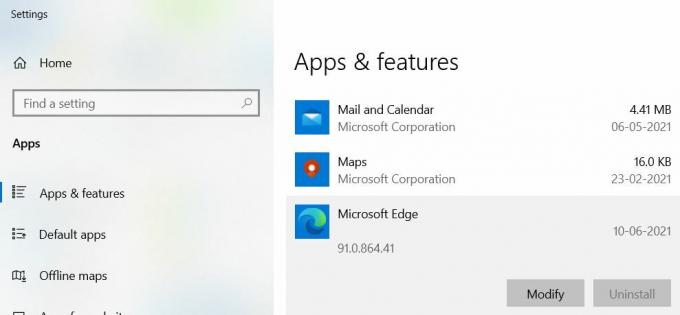
Odatle slijedite vezu programa za popravak. Ovdje pronađite opciju Edge, kliknite je desnom tipkom miša, a zatim kliknite Izmijeni/Deinstaliraj.
Oglasi
Uklonite Edge pomoću alata za deinstalaciju treće strane
Neki korisnici koji se suočavaju s problemom dostupnog gumba za preuzimanje također su izvijestili da nisu mogli deinstalirati preglednik.
Zaobilazno rješenje ovog problema je preuzimanje a alat za deinstalaciju treće strane i upotrijebite ga za uklanjanje Edgea iz sustava.
Nakon što se Edge potpuno ukloni iz sustava, ponovo ga instalirajte i provjerite je li problem riješen.
Oglasi
Ponovno instalirajte Windows
Ako ništa ne uspije, posljednje bi sredstvo moglo biti potpuna ponovna instalacija prozora. Međutim, ovo će izbrisati sve datoteke spremljene na vašem računalu, stoga biste prije nastavka trebali napraviti sigurnosnu kopiju svih važnih datoteka.
Pa, to je sve što imamo za vas s pitanjem da gumb za preuzimanje ne radi u Microsoft Edgeu. Nadamo se da vam je ovaj vodič pomogao. Za više zanimljivih vodiča, savjeta i trikova, možete se pretplatiti na naš YouTube kanal. Ne propustite našu Vodiči za Windows, Vodiči za igre, Vodiči za društvene medije, Android vodiči, i iPhone naučiti više.



